Les équipes de Devolutions Hub Personal et Business fusionnent dans le cadre de l'initiative de Devolutions pour rationaliser nos opérations et nos processus de développement. À compter du 31 octobre 2024, Devolutions Hub Personal adoptera la même dorsale que Devolutions Hub Business. Cette alignement standardise nos processus de mise à jour. Pour plus de détails sur les avantages de ces changements, veuillez lire notre article de blog : Rationaliser Devolutions Hub Personal.
Le processus de migration est initié en se connectant à votre Devolutions Hub Personal via l'interface web. Si vous accédez à votre Hub via Remote Desktop Manager, vous recevrez un message d'avertissement. En acceptant de migrer, vous serez ensuite redirigé vers l'interface web, qui propose les mêmes étapes que si vous y aviez accédé directement via le web. Suivez les invites à l'écran pour vous guider sans encombre à travers la mise à niveau des données et la transition.
Après la fin du processus, une nouvelle source de données pour votre Devolutions Hub Personal sera créée dans Remote Desktop Manager pour que vous puissiez accéder au Devolutions Hub Personal nouvellement migré. L'ancienne source de données restera dans Remote Desktop Manager avec une étiquette "(Obsolète)" au début de son nom et une petite icône d'avertissement superposée au logo du Hub.
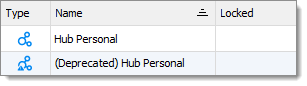
L'ancienne version de Devolutions Hub Personal sera complètement éliminée d'ici le 5 août 2024. Ne pas migrer avant la date limite entraînera une perte de données permanente.
Résolution des problèmes de migration
Bien que Devolutions Hub Personal soit conçu pour passer automatiquement de l'ancien système à la nouvelle plateforme sans nécessiter votre intervention, il peut y avoir des cas où le flux de travail est incomplet, signifiant que la nouvelle source de données mise à jour n'a pas été ajoutée comme prévu, même après avoir suivi le processus via Remote Desktop Manager. Si vous rencontrez ce problème, veuillez suivre ces étapes :
- Vérifier la connexion et l'accès réussis : Assurez-vous que vous vous êtes connecté avec succès à votre Devolutions Hub Personal via le web et mis à jour. C'est l'étape initiale.
- Vérifier l'achèvement : Dans Remote Desktop Manager, ouvrez votre liste de sources de données. Vérifiez que l'ancienne source de données Devolutions Hub Personal est présente ; elle peut être identifiée par l'étiquette "(Obsolète)" au début de son nom et par une petite icône d'avertissement superposée au logo du Hub. Vous devriez également voir la nouvelle source de données Devolutions Hub Personal dans la liste.
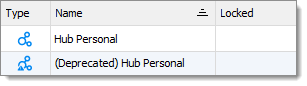
Source de données obsolète - Processus de migration manuelle : Le problème est que le processus n'a pas ajouté la nouvelle source de données Devolutions Hub Personal. Dans ce cas, vous devez l'ajouter manuellement comme expliqué dans la section suivante.
Migration manuelle
- Mettre à jour vers la dernière version de Remote Desktop Manager si applicable.
- Dans Remote Desktop Manager, naviguer vers Fichier – Sources de données – Ajouter une nouvelle source de données.
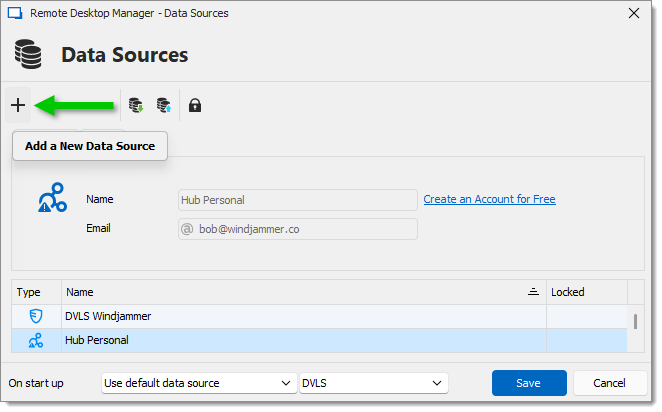
Fichier – Sources de données – Ajouter une nouvelle source de données - Choisir le type de source de données Devolutions Hub Personal et cliquer sur Ajouter.
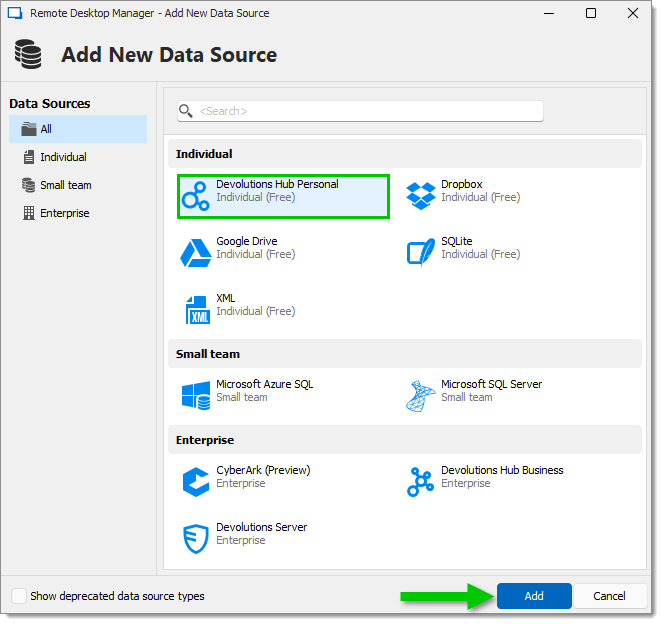
Type de source de données Devolutions Hub Personal - Fournir un nom pour votre source de données et l'email associé à votre compte.

Informations du Hub - Cliquer sur Ajouter, puis Enregistrer.
- Vous pourriez être invité à vous authentifier via le web ; si c'est le cas, entrez vos identifiants et cliquez sur Continuer.
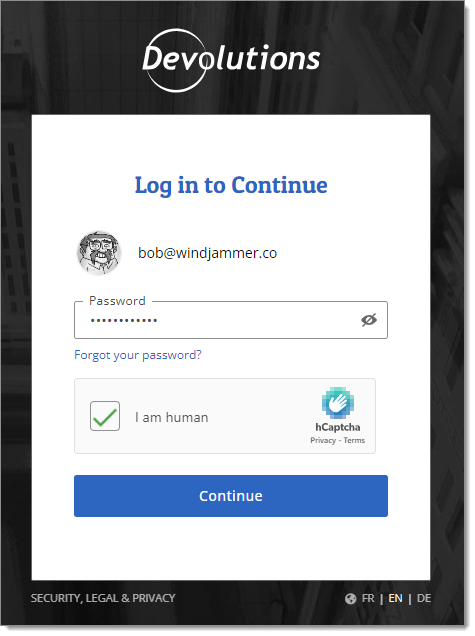
Identifiants du Hub
La migration est complète, et vous pouvez maintenant accéder à vos entrées Devolutions Hub Personal via la nouvelle source de données.
Si vous rencontrez toujours des problèmes ou pour toute question concernant cette migration, veuillez contacter notre équipe de support.
Suppression de votre Devolutions Hub Personal
Si au lieu de migrer, vous décidez de supprimer définitivement votre Devolutions Hub Personal et toutes les données associées :
- Aller sur le Devolutions Portal et se connecter.
- Sous Devolutions Hub Personal, cliquer sur les trois points à côté de votre Hub et sélectionner Supprimer.
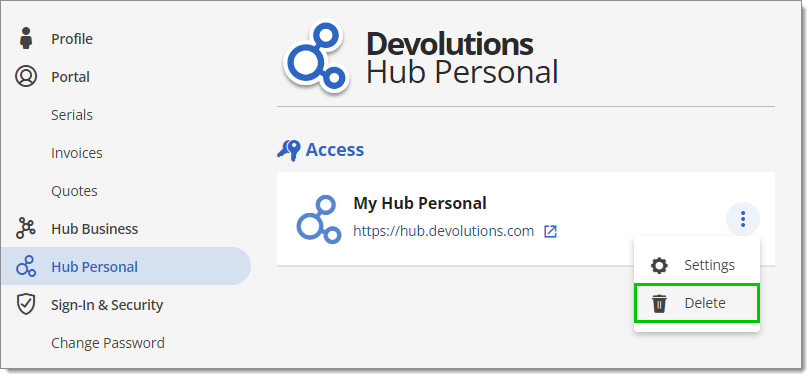
Supprimer votre Hub - Lire attentivement l'avertissement, reconnaître en cochant la case Je comprends, et confirmer en cliquant sur Supprimer.
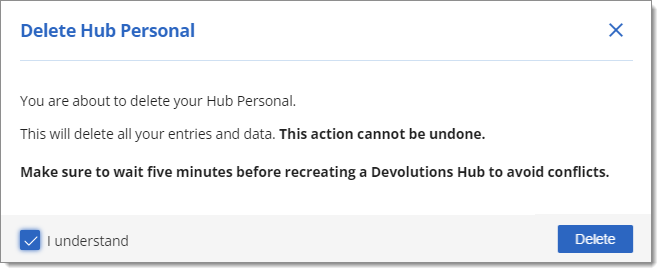
Confirmation
Votre Devolutions Hub Personal a maintenant été définitivement supprimé, ainsi que tout son contenu.







